DCP-T510W
常见问题解答与故障排除 |
使用Brother iPrint&Scan升级固件(Android/iOS)
您可以使用Android或iOS系统手机的Brother iPrint&Scan app更新设备的固件。此功能可用于Android™版本2.2.0 或更高版本和 iOS 版本4.4.0 或更高版本。
注: 屏幕根据您操作系统和Brother设备的不同而不同。
- 开启Brother iPrint&Scan 并且选择您的Brother设备。
-
如果您的设备需要升级固件,将显示以下屏幕。
点击 更新。
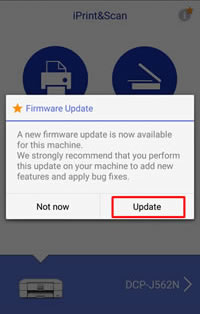
若您选择 不是现在, 您可以从 设备状态 > 硬件版本来更新固件。
-
点击 更新。

-
将打开网络浏览器。
如果提示输入密码,请输入已设定的密码。然后点击 。
。
> 点击此处查看默认密码是什么。
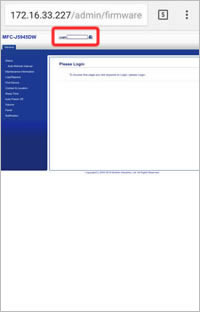
-
点击 检查新硬件。
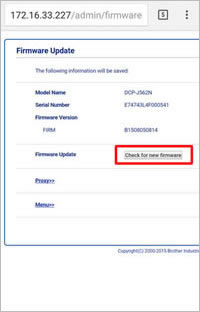
-
点击 更新。
Brother设备将进行升级。请勿在升级过程中关闭Brother设备的电源。
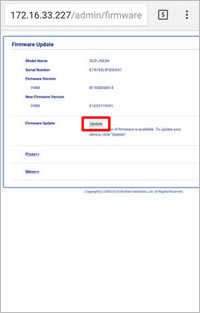
-
当显示已完成,则表示固件升级已完成。根据您的型号,您可能需要更高版本的固件更新。若出现其他的固件更新,请遵循屏幕提示操作。
若错误发生,请检查以下几点:
- 确认您的设备已连接到有互联网接入的网络中。
- 如果您的网络使用代理服务器,点击代理服务器并配置代理服务器的设置。如果不清楚相关设置,请向您的网络管理员咨询。
-
您也可以从计算机升级固件。
> 下载 固件更新工具 并在 下载 专区查看更多信息以更新固件。
相关型号
ADS-2400N, ADS-2800W, ADS-3000N, ADS-3600W, DCP-7090DW, DCP-7190DW, DCP-7195DW, DCP-9030CDN, DCP-B7520DW, DCP-B7530DN, DCP-B7535DW, DCP-L2535DW, DCP-L2550DW, DCP-T510W, DCP-T710W, HL-2595DW, HL-3160CDW, HL-3190CDW, HL-5590DN, HL-5595DN(H), HL-B2050DN, HL-T4000DW, MFC-7895DW, MFC-8530DN, MFC-8535DN, MFC-8540DN, MFC-9150CDN, MFC-9350CDW, MFC-B7720DN, MFC-T4500DW, MFC-T810W, MFC-T910DW
内容反馈
请在下方提供您的反馈,帮助我们改进支持服务。
